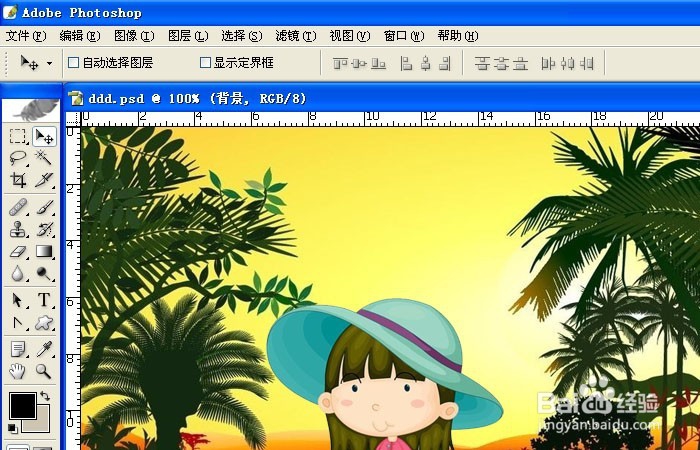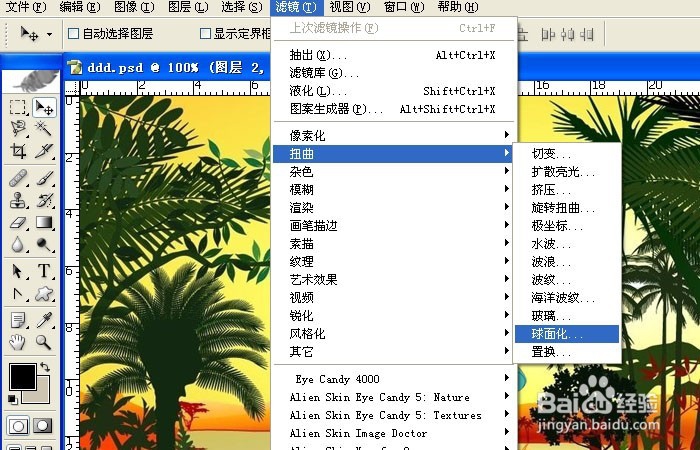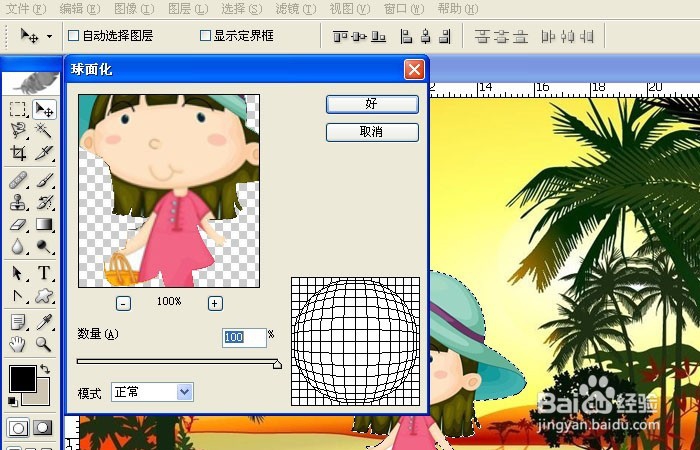1、 打开一个PS的软件,新建一个空白文档。选择一个要制作的卡通人物图形的图片来制作,人物图形球面放大显示效果,如下图所示。
2、 接着,鼠标左键在左边工具箱中,选择【磁力套索工具】,准备把图片中的人物图形选取出来,如下图所示。
3、 然后,用【磁力套索工具】把人物图形的边缘区域选取出来,如下图所示。
4、 接着,新建一个图层,把人物图形复制到新建的图层上,这样就可以原图作对比了,如下图所示。
5、 然后,对图片添加效果的操作,鼠标左键单击【滤镜】|【扭曲】|【球面化】,如下图所示。
6、 接着,在弹出的【球面化】窗口上,选择参数进行设置,模式选择【正常】,数量设置100,表示最大限度的球面化,如下图所示。
7、 最后,鼠标单击【确定】按钮,这样所选择的图形就球面放大显示了,烂瘀佐栾这个效果一般可用于制作放大镜的效果,如下图所示,大家也来用PS做做吧。